Circle to Search là một công cụ tìm kiếm tiện dụng cho phép bạn nhanh chóng tra cứu những gì có trên màn hình điện thoại mà không cần thoát khỏi ứng dụng hiện tại. Mặc dù bạn có thể đã biết và sử dụng Circle to Search cho nhiều thứ, hãy cùng khám phá một số trường hợp sử dụng thông minh.
Mục lục bài viết
1. Kiểm tra tính chính xác của thông tin
Thông tin sai lệch đang ngày càng trở nên phổ biến trên Internet và bạn có thể bắt gặp chúng hàng ngày trên các ứng dụng mạng xã hội hoặc nhắn tin. Tuy nhiên, nếu bạn có điện thoại hỗ trợ sử dụng tính năng Circle to Search của Google, thì việc kiểm tra nội dung gây hiểu lầm lại dễ dàng đến ngạc nhiên.
Bắt đầu bằng cách mở trang, ảnh hoặc đoạn văn bản có chứa nội dung mà bạn muốn xác minh. Sau đó, kích hoạt Circle to Search và chọn nội dung có thông tin nghi bị sai lệch. Sau đó, Circle to Search sẽ tự động tra cứu trên Internet và trả về phản hồi cho thông tin đó trong bảng kết quả Google Search.
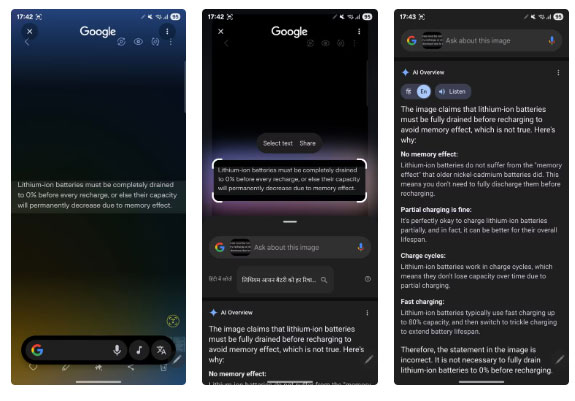
Nếu bạn không thích đọc phản hồi, hãy nhấn vào nút Listen để nghe toàn bộ nội dung được đọc cho bạn nghe. Nhấn nút Export và chọn tùy chọn phù hợp để sao chép phản hồi hoặc lưu vào tài liệu trong Google Docs.
2. Nhận định nghĩa hoặc tìm hiểu các khái niệm mới
Khi thực hiện mọi việc trên điện thoại trong cuộc sống hàng ngày, bạn có thể tình cờ gặp phải những từ, định nghĩa hoặc chủ đề mới lạ. Khi điều này xảy ra, thay vì sao chép nội dung (nếu có thể) và tra cứu trực tuyến, bạn có thể yêu cầu Circle to Search phân tích nội dung đó cho bạn.
Với nội dung bạn muốn tra cứu mở trên màn hình, hãy mở Circle to Search và chọn văn bản bạn muốn tìm hiểu thêm. Nếu đó là một từ hoặc cụm từ, Circle to Search sẽ tra cứu trên Google và trả về định nghĩa hoặc ý nghĩa của từ đó. Trong khi đó, nếu đó là một khái niệm hoặc hiện tượng, bạn sẽ thấy lời giải thích chi tiết về khái niệm hoặc hiện tượng đó. Bạn có thể tiếp tục câu hỏi của mình để biết thêm chi tiết.
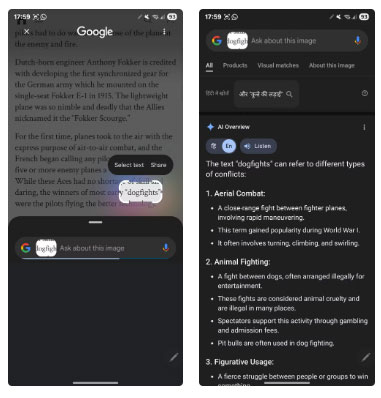
3. Tóm tắt hoặc dịch văn bản
Ngoài việc tìm hiểu về những điều mới, Circle to Search cũng có thể giúp bạn tóm tắt văn bản. Theo cách đó, bạn không phải đọc qua các đoạn văn dài để hiểu nội dung hoặc tìm thông tin trong đó.
Việc sử dụng Circle to Search để tóm tắt văn bản rất dễ dàng. Với nội dung bạn muốn tóm tắt mở trên màn hình, hãy mở Circle to Search. Sau đó, chọn văn bản muốn tóm tắt và bạn sẽ thấy lời giải thích hoặc thông tin bổ sung. Nhấn vào thanh tìm kiếm ở trên cùng và yêu cầu tóm tắt văn bản bằng cách nhập nội dung như "Summarize the selected text" hoặc "Summarize the text on the screen". Sau đó, nó sẽ trả về một ý chính.
Thông thường, bạn sẽ thấy phần tóm tắt theo dạng đoạn văn. Tuy nhiên, bạn có thể yêu cầu Google hiển thị kết quả theo phong cách mình muốn. Ví dụ, nếu muốn tóm tắt theo dạng gạch đầu dòng, bạn có thể chỉ định điều đó trong truy vấn bằng cách nhập "Tóm tắt văn bản bằng gạch đầu dòng". Nếu cảm thấy có thông tin thừa, bạn có thể yêu cầu Google cắt bỏ những thông tin thừa và chỉ liệt kê những điểm chính bằng cách nhập "Chỉ phác thảo các ý chính trong nội dung" hoặc một truy vấn tương tự.
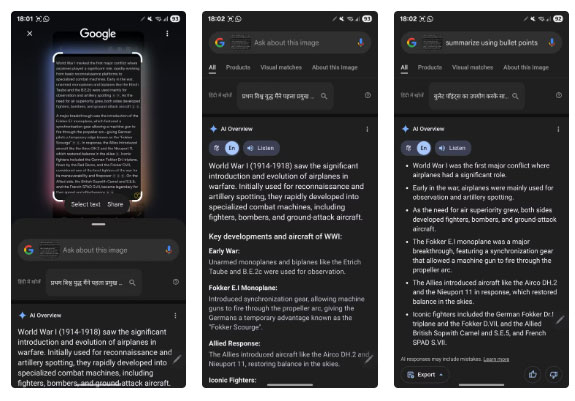
Tương tự, Circle to Search cũng có thể giúp dịch văn bản bạn gặp trên các ứng dụng hoặc trang web khác nhau. Để thực hiện việc này, hãy giữ văn bản bạn muốn dịch trên màn hình và truy cập Circle to Search. Bạn sẽ thấy phiên bản dịch của văn bản bằng ngôn ngữ mặc định của thiết bị. Nếu có bất kỳ thắc mắc nào khác, bạn có thể chạm vào thanh tìm kiếm ở trên cùng và nhập chúng vào.
4. Tra cứu thành phần hoặc thông tin dinh dưỡng trên bao bì thực phẩm
Nếu bạn ý thức về chế độ ăn uống của mình và cố gắng ăn uống lành mạnh, Circle to Search có thể giúp bạn trên hành trình của mình. Với ứng dụng này, bạn có thể nhanh chóng và dễ dàng tìm ra mọi thứ mình cần biết về thành phần hoặc thông tin dinh dưỡng khác trong các mặt hàng thực phẩm đóng gói.
Chắc chắn, bạn có thể tự mình kiểm tra bao bì để xem bên trong có gì, nhưng đôi khi, bạn có thể bắt gặp những thành phần mà bạn biết rất ít hoặc có thể chưa từng đọc về chúng trước đây. Trong những tình huống như vậy, thay vì tra cứu riêng lẻ, bạn có thể sử dụng Circle to Search để có được tất cả thông tin liên quan.
Để thực hiện việc này, trước tiên, hãy chụp ảnh bao bì thực phẩm. Ngoài ra, hãy mở ảnh nếu bạn đã có trong thư viện ảnh hoặc ứng dụng khác. Sau đó, mở Circle to Search và highlight khu vực có thành phần. Bạn sẽ thấy phản hồi trên màn hình với một loạt thông tin liên quan đến các thành phần bạn đã chọn. Nếu bạn muốn tìm hiểu thêm hoặc có thắc mắc về một thành phần nào đó, hãy nhập thông tin đó vào thanh tìm kiếm ở trên cùng.
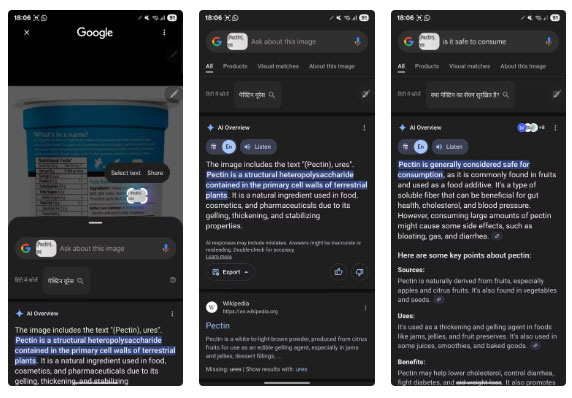
5. Tra cứu người trong video, chương trình hoặc phim
Có thể có lúc bạn đang xem video, chương trình hoặc phim và một loạt khuôn mặt lạ xuất hiện trên màn hình. Phản ứng tự nhiên của bạn khi đó là tìm kiếm dàn diễn viên của chương trình hoặc phim trực tuyến; thật khó để làm như vậy đối với video bạn đang xem trực tuyến hoặc video mà ai đó chia sẻ với bạn.
Circle to Search giúp xác định danh tính mọi người dễ dàng trong những trường hợp như vậy. Bắt đầu phát video và nhấn tạm dừng ở khung hình có thể nhìn thấy rõ khuôn mặt của người bạn muốn xác định. Sau đó, kích hoạt Circle to Search và chọn khuôn mặt của người đó. Bây giờ, bạn sẽ thấy tên của họ cùng với một loạt thông tin khác trong kết quả. Nếu bạn muốn biết thêm thông tin chi tiết về người đó, hãy nhập truy vấn của bạn vào thanh tìm kiếm ở trên cùng.
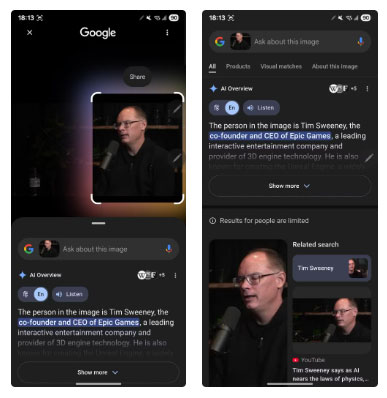
6. Xác định và khắc phục sự cố với xe hoặc thiết bị
Cuối cùng nhưng không kém phần quan trọng, bạn có thể sử dụng Circle to Search để khắc phục sự cố với xe hoặc thiết bị của mình. Điều này có thể chứng minh là một bước ngoặt khi, chẳng hạn, bạn nhìn thấy đèn cảnh báo trên bảng điều khiển của ô tô hoặc thông báo lỗi trên màn hình máy tính xách tay của mình và không biết phải làm gì. Bất kể thiết bị hoặc sự cố là gì, bạn đều có thể xác định, tìm hiểu thêm về nó và tự tìm giải pháp để khắc phục sự cố.
Đầu tiên, hãy chụp ảnh xe hoặc thiết bị có sự cố. Mở ảnh, mở Circle to Search và chọn khu vực có sự cố hoặc thông báo lỗi.
Circle to Search sẽ tra cứu trực tuyến và trả về lời giải thích. Trong một số trường hợp, bạn có thể không thấy câu trả lời ngay lần đầu. Nhấn vào thanh tìm kiếm ở trên cùng và nhập truy vấn của bạn. Ví dụ, nếu thấy đèn LED LOS nhấp nháy màu đỏ trên router, bạn có thể hỏi một câu như "LOS là gì và tại sao đèn LED lại nhấp nháy màu đỏ?"
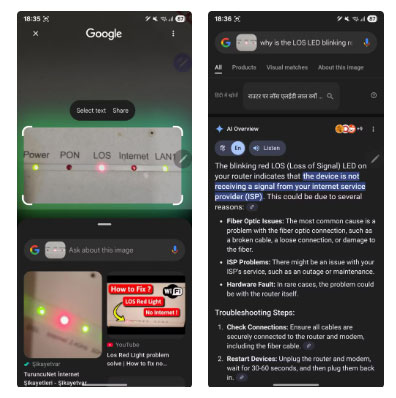
Sau đó, Google sẽ trả về lời giải thích chi tiết, cùng với các lý do có thể khiến bạn gặp sự cố và các giải pháp bạn có thể thử để khắc phục. Nếu nó không trả về bản sửa lỗi, bạn có thể hỏi như một câu hỏi tiếp theo.
Đây chỉ là một vài ví dụ nhỏ về những ứng dụng thông minh của Circle to Search trong cuộc sống hàng ngày. Tuy nhiên, phạm vi sử dụng của nó vẫn chưa dừng lại ở đó: Tính năng này rất có thể còn có nhiều ứng dụng thú vị hơn nữa, chẳng hạn như giải phương trình toán học, tra cứu sản phẩm để mua trực tuyến, v.v..., mà bạn sẽ khám phá khi bắt đầu sử dụng thường xuyên hơn.
Circle to Search có sẵn trên nhiều điện thoại Android từ Google, Samsung, OnePlus, v.v... Nếu bạn chưa dùng thử, hãy thử xem! Chắc chắn nó sẽ đáp ứng hầu hết nhu cầu tìm kiếm hình ảnh của bạn.
 Công nghệ
Công nghệ  AI
AI  Windows
Windows  iPhone
iPhone  Android
Android  Học IT
Học IT  Download
Download  Tiện ích
Tiện ích  Khoa học
Khoa học  Game
Game  Làng CN
Làng CN  Ứng dụng
Ứng dụng 



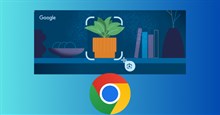

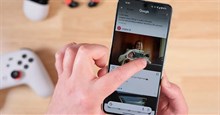











 Linux
Linux  Đồng hồ thông minh
Đồng hồ thông minh  macOS
macOS  Chụp ảnh - Quay phim
Chụp ảnh - Quay phim  Thủ thuật SEO
Thủ thuật SEO  Phần cứng
Phần cứng  Kiến thức cơ bản
Kiến thức cơ bản  Lập trình
Lập trình  Dịch vụ công trực tuyến
Dịch vụ công trực tuyến  Dịch vụ nhà mạng
Dịch vụ nhà mạng  Quiz công nghệ
Quiz công nghệ  Microsoft Word 2016
Microsoft Word 2016  Microsoft Word 2013
Microsoft Word 2013  Microsoft Word 2007
Microsoft Word 2007  Microsoft Excel 2019
Microsoft Excel 2019  Microsoft Excel 2016
Microsoft Excel 2016  Microsoft PowerPoint 2019
Microsoft PowerPoint 2019  Google Sheets
Google Sheets  Học Photoshop
Học Photoshop  Lập trình Scratch
Lập trình Scratch  Bootstrap
Bootstrap  Năng suất
Năng suất  Game - Trò chơi
Game - Trò chơi  Hệ thống
Hệ thống  Thiết kế & Đồ họa
Thiết kế & Đồ họa  Internet
Internet  Bảo mật, Antivirus
Bảo mật, Antivirus  Doanh nghiệp
Doanh nghiệp  Ảnh & Video
Ảnh & Video  Giải trí & Âm nhạc
Giải trí & Âm nhạc  Mạng xã hội
Mạng xã hội  Lập trình
Lập trình  Giáo dục - Học tập
Giáo dục - Học tập  Lối sống
Lối sống  Tài chính & Mua sắm
Tài chính & Mua sắm  AI Trí tuệ nhân tạo
AI Trí tuệ nhân tạo  ChatGPT
ChatGPT  Gemini
Gemini  Điện máy
Điện máy  Tivi
Tivi  Tủ lạnh
Tủ lạnh  Điều hòa
Điều hòa  Máy giặt
Máy giặt  Cuộc sống
Cuộc sống  TOP
TOP  Kỹ năng
Kỹ năng  Món ngon mỗi ngày
Món ngon mỗi ngày  Nuôi dạy con
Nuôi dạy con  Mẹo vặt
Mẹo vặt  Phim ảnh, Truyện
Phim ảnh, Truyện  Làm đẹp
Làm đẹp  DIY - Handmade
DIY - Handmade  Du lịch
Du lịch  Quà tặng
Quà tặng  Giải trí
Giải trí  Là gì?
Là gì?  Nhà đẹp
Nhà đẹp  Giáng sinh - Noel
Giáng sinh - Noel  Hướng dẫn
Hướng dẫn  Ô tô, Xe máy
Ô tô, Xe máy  Tấn công mạng
Tấn công mạng  Chuyện công nghệ
Chuyện công nghệ  Công nghệ mới
Công nghệ mới  Trí tuệ Thiên tài
Trí tuệ Thiên tài